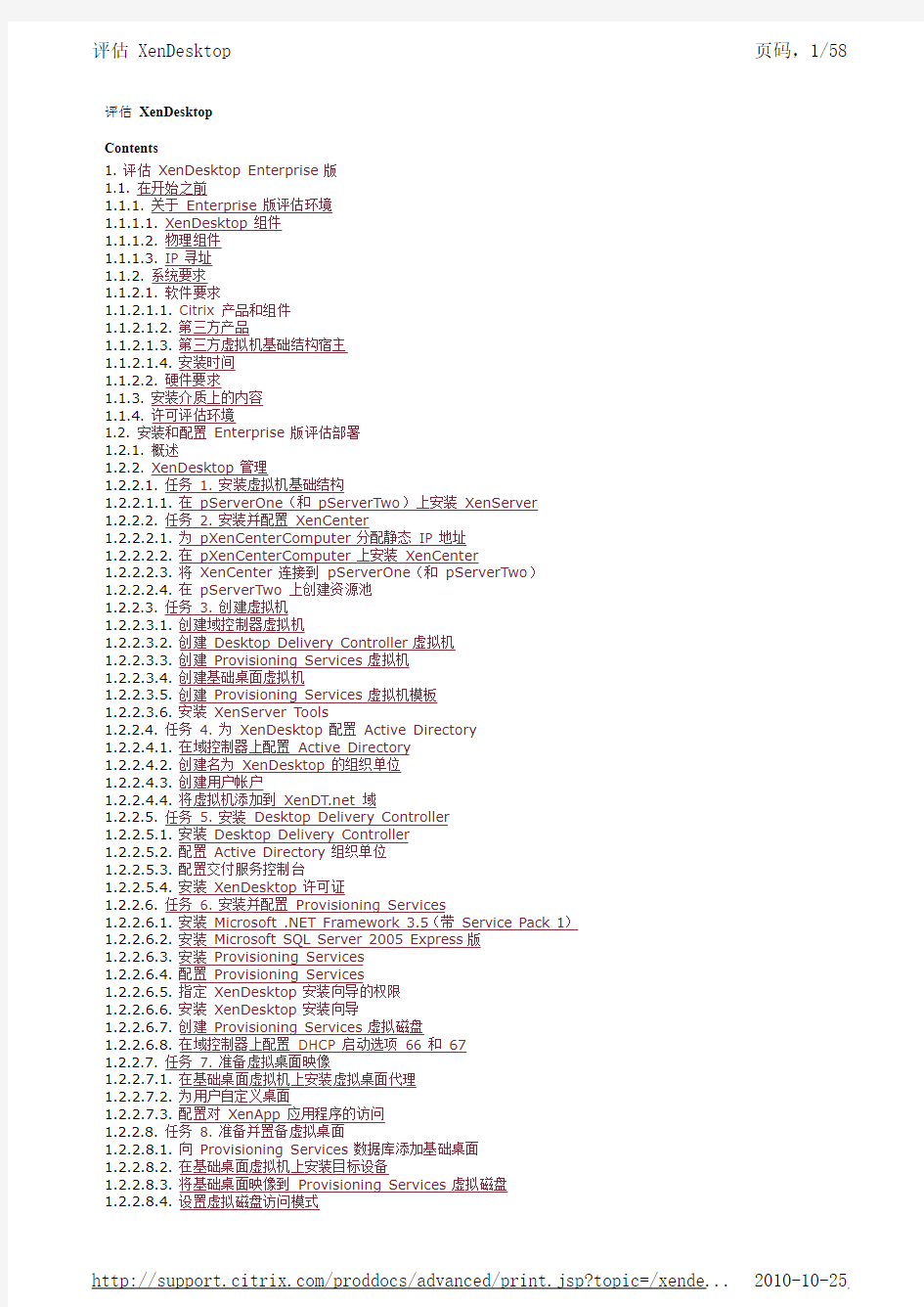
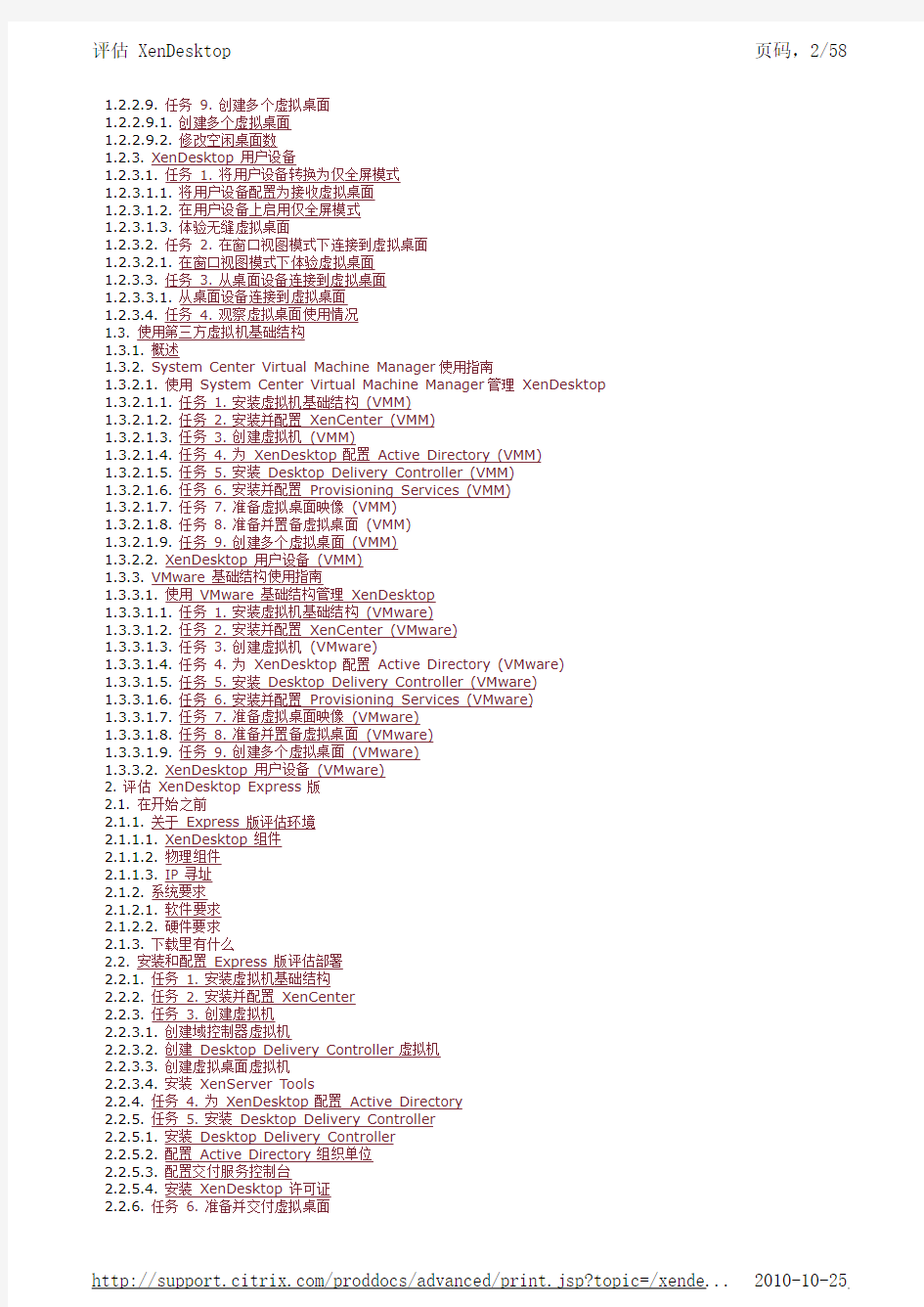
评估XenDesktop
Contents
1. 评估XenDesktop Enterprise 版
1.1. 在开始之前
1.1.1. 关于Enterprise 版评估环境
1.1.1.1. XenDesktop 组件
1.1.1.
2. 物理组件
1.1.1.3. IP 寻址
1.1.
2. 系统要求
1.1.
2.1. 软件要求
1.1.
2.1.1. Citrix 产品和组件
1.1.
2.1.2. 第三方产品
1.1.
2.1.
3. 第三方虚拟机基础结构宿主
1.1.
2.1.4. 安装时间
1.1.
2.2. 硬件要求
1.1.3. 安装介质上的内容
1.1.4. 许可评估环境
1.2. 安装和配置Enterprise 版评估部署
1.2.1. 概述
1.2.2. XenDesktop 管理
1.2.2.1. 任务1. 安装虚拟机基础结构
1.2.2.1.1. 在pServerOne(和pServerTwo)上安装XenServer
1.2.2.2. 任务2. 安装并配置XenCenter
1.2.2.2.1. 为pXenCenterComputer 分配静态IP 地址
1.2.2.2.2. 在pXenCenterComputer 上安装XenCenter
1.2.2.2.3. 将XenCenter 连接到pServerOne(和pServerTwo)
1.2.2.2.4. 在pServerTwo 上创建资源池
1.2.2.3. 任务3. 创建虚拟机
1.2.2.3.1. 创建域控制器虚拟机
1.2.2.3.2. 创建Desktop Delivery Controller 虚拟机
1.2.2.3.3. 创建Provisioning Services 虚拟机
1.2.2.3.4. 创建基础桌面虚拟机
1.2.2.3.5. 创建Provisioning Services 虚拟机模板
1.2.2.3.6. 安装XenServer Tools
1.2.2.4. 任务4. 为XenDesktop 配置Active Directory
1.2.2.4.1. 在域控制器上配置Active Directory
1.2.2.4.2. 创建名为XenDesktop 的组织单位
1.2.2.4.3. 创建用户帐户
1.2.2.4.4. 将虚拟机添加到https://www.doczj.com/doc/bd3853670.html, 域
1.2.2.5. 任务5. 安装Desktop Delivery Controller
1.2.2.5.1. 安装Desktop Delivery Controller
1.2.2.5.2. 配置Active Directory 组织单位
1.2.2.5.3. 配置交付服务控制台
1.2.2.5.4. 安装XenDesktop 许可证
1.2.2.6. 任务6. 安装并配置Provisioning Services
1.2.2.6.1. 安装Microsoft .NET Framework 3.5(带Service Pack 1)1.2.2.6.2. 安装Microsoft SQL Server 2005 Express 版
1.2.2.6.3. 安装Provisioning Services
1.2.2.6.4. 配置Provisioning Services
1.2.2.6.5. 指定XenDesktop 安装向导的权限
1.2.2.6.6. 安装XenDesktop 安装向导
1.2.2.6.7. 创建Provisioning Services 虚拟磁盘
1.2.2.6.8. 在域控制器上配置DHCP 启动选项66 和67
1.2.2.7. 任务7. 准备虚拟桌面映像
1.2.2.7.1. 在基础桌面虚拟机上安装虚拟桌面代理
1.2.2.7.2. 为用户自定义桌面
1.2.2.7.3. 配置对XenApp 应用程序的访问
1.2.2.8. 任务8. 准备并置备虚拟桌面
1.2.2.8.1. 向Provisioning Services 数据库添加基础桌面
1.2.2.8.2. 在基础桌面虚拟机上安装目标设备
1.2.2.8.3. 将基础桌面映像到Provisioning Services 虚拟磁盘
1.2.2.8.4. 设置虚拟磁盘访问模式
1.2.2.9. 任务9. 创建多个虚拟桌面
1.2.2.9.1. 创建多个虚拟桌面
1.2.2.9.2. 修改空闲桌面数
1.2.3. XenDesktop 用户设备
1.2.3.1. 任务1. 将用户设备转换为仅全屏模式
1.2.3.1.1. 将用户设备配置为接收虚拟桌面
1.2.3.1.2. 在用户设备上启用仅全屏模式
1.2.3.1.3. 体验无缝虚拟桌面
1.2.3.2. 任务2. 在窗口视图模式下连接到虚拟桌面
1.2.3.2.1. 在窗口视图模式下体验虚拟桌面
1.2.3.3. 任务3. 从桌面设备连接到虚拟桌面
1.2.3.3.1. 从桌面设备连接到虚拟桌面
1.2.3.4. 任务4. 观察虚拟桌面使用情况
1.3. 使用第三方虚拟机基础结构
1.3.1. 概述
1.3.
2. System Center Virtual Machine Manager 使用指南
1.3.
2.1. 使用System Center Virtual Machine Manager 管理XenDesktop 1.
3.2.1.1. 任务1. 安装虚拟机基础结构(VMM)
1.3.
2.1.2. 任务2. 安装并配置XenCenter (VMM)
1.3.
2.1.
3. 任务3. 创建虚拟机(VMM)
1.3.
2.1.4. 任务4. 为XenDesktop 配置Active Directory (VMM)
1.3.
2.1.5. 任务5. 安装Desktop Delivery Controller (VMM)
1.3.
2.1.6. 任务6. 安装并配置Provisioning Services (VMM)
1.3.
2.1.7. 任务7. 准备虚拟桌面映像(VMM)
1.3.
2.1.8. 任务8. 准备并置备虚拟桌面(VMM)
1.3.
2.1.9. 任务9. 创建多个虚拟桌面(VMM)
1.3.
2.2. XenDesktop 用户设备(VMM)
1.3.3. VMware 基础结构使用指南
1.3.3.1. 使用VMware 基础结构管理XenDesktop
1.3.3.1.1. 任务1. 安装虚拟机基础结构(VMware)
1.3.3.1.
2. 任务2. 安装并配置XenCenter (VMware)
1.3.3.1.3. 任务3. 创建虚拟机(VMware)
1.3.3.1.4. 任务4. 为XenDesktop 配置Active Directory (VMware)
1.3.3.1.5. 任务5. 安装Desktop Delivery Controller (VMware)
1.3.3.1.6. 任务6. 安装并配置Provisioning Services (VMware)
1.3.3.1.7. 任务7. 准备虚拟桌面映像(VMware)
1.3.3.1.8. 任务8. 准备并置备虚拟桌面(VMware)
1.3.3.1.9. 任务9. 创建多个虚拟桌面(VMware)
1.3.3.
2. XenDesktop 用户设备(VMware)
2. 评估XenDesktop Express 版
2.1. 在开始之前
2.1.1. 关于Express 版评估环境
2.1.1.1. XenDesktop 组件
2.1.1.2. 物理组件
2.1.1.
3. IP 寻址
2.1.2. 系统要求
2.1.2.1. 软件要求
2.1.2.2. 硬件要求
2.1.
3. 下载里有什么
2.2. 安装和配置Express 版评估部署
2.2.1. 任务1. 安装虚拟机基础结构
2.2.2. 任务2. 安装并配置XenCenter
2.2.
3. 任务3. 创建虚拟机
2.2.
3.1. 创建域控制器虚拟机
2.2.
3.2. 创建Desktop Delivery Controller 虚拟机
2.2.
3.3. 创建虚拟桌面虚拟机
2.2.
3.
4. 安装XenServer Tools
2.2.4. 任务4. 为XenDesktop 配置Active Directory
2.2.5. 任务5. 安装Desktop Delivery Controller
2.2.5.1. 安装Desktop Delivery Controller
2.2.5.2. 配置Active Directory 组织单位
2.2.5.
3. 配置交付服务控制台
2.2.5.4. 安装XenDesktop 许可证
2.2.6. 任务6. 准备并交付虚拟桌面
2.3. XenDesktop 用户体验
评估XenDesktop
已更新:2009-12-10
这些主题提供了使用XenDesktop Enterprise 版和Express 版创建评估部署的详细步骤说明。
eDocs Home
? 2010 Citrix Systems, Inc. All rights reserved. Terms of Use | Trademarks | Privacy Statement
评估XenDesktop Enterprise 版
已更新:2009-12-11
1. XenDesktop Enterprise 版是结合了HDX 技术和Citrix FlexCast 交付技术的企业级的桌面虚拟化解决方案,可为任何地方的任何用户交付其需要的虚拟桌面类型。
这些主题将指导您完成使用XenDesktop Enterprise 版创建评估部署的步骤。
eDocs Home
? 2010 Citrix Systems, Inc. All rights reserved. Terms of Use | Trademarks | Privacy Statement
在开始之前
已更新:2009-08-05
为了在尽可能短的时间内启动并运行XenDesktop 评估环境,本文中详细介绍了安装过程,以帮助您设置基本部署。若要了解有关XenDesktop 版本中包含的功能的详细信息,请参阅 1.1. Citrix XenDesktop 概述。有关各个XenDesktop 组件和高级配置的信息,请参阅管理XenDesktop和各个组件的文档。
本文档假定您具有基本的Windows 服务器管理经验并了解Active Directory。有关Active Directory 的详细信息,请访问Microsoft Active Directory 网站,网址为
https://www.doczj.com/doc/bd3853670.html,/windowsserver2003/technologies/directory/activedirectory/default.mspx。
eDocs Home
? 2010 Citrix Systems, Inc. All rights reserved. Terms of Use | Trademarks | Privacy Statement
关于Enterprise 版评估环境
已更新:2009-12-11
此部分概述了XenDesktop Enterprise 版评估环境,并介绍了组成部署的物理组件的配置,还介绍了评估环境中使用的XenDesktop 组件。
此评估部署使用XenDesktop Enterprise Edition,但是并非此版本中提供的所有功能都会安装。XenDesktop Platinum Edition 也可用于评估部署。为了简单起见,所有硬件都安装在一个域中。根据在此部署中获得的体验,您可以在多个域中扩展您的安装,然后添加评估环境中未提供的其他功能。
此处介绍的评估方案侧重于将桌面传送给运行Microsoft Windows 操作系统的用户设备。XenDesktop 还支持运行Mac OS X 和Linux 的用户设备。
以下图示汇总了Enterprise 版评估部署的组件。
此图显示了使用XenServer 提供VM 基础结构的XenDesktop Enterprise 版评估环境。
1.1.1. Enterprise 版评估环境包括以下硬件:
l pServerOne。运行XenServer 的物理服务器,托管XenDesktop 基础结构组件。
l pServerTwo。运行XenServer 的物理服务器,托管虚拟桌面。
l pXenCenterComputer。运行XenCenter 的计算机,该软件是XenServer 的组件,您可以借助它管理pServerOne 和pServerTwo 上的虚拟机(VM)。
l用户设备。运行Windows 操作系统的一台或多台计算机。
在生产环境中,您可以根据需要将基础结构组件分发给其他物理设备并创建运行XenServer 的服务器场,以支持大量的虚拟桌面。
eDocs Home
? 2010 Citrix Systems, Inc. All rights reserved. Terms of Use | Trademarks | Privacy Statement
1.1.1.1. XenDesktop 组件
已更新:2009-09-11
XenDesktop 评估环境利用下列组件:
l Citrix XenServer。企业级虚拟机基础结构解决方案,它创建交付虚拟桌面的基础并提供高级管理功能。
XenServer 上可运行多个VM,这利用了Intel 和AMD 提供的最新的支持虚拟化处理器的高级虚拟化功能。有关XenServer 的详细信息,请参阅“Citrix XenServer Administrator's Guide”(《Citrix
XenServer 管理员指南》)。
l Citrix XenCenter。在单独的计算机上运行的独立应用程序。您可以使用XenCenter 创建和管理在XenServer 上运行的VM。
l XenServer Tools。一套工具,提供自定义Windows 驱动程序以及XenServer VM 的管理代理。
驱动程序为Windows 来宾提供高性能磁盘和网络支持。管理代理集成了XenServer 系统、XenCenter 和来宾操作系统的某些功能。此集成提供了从来宾外部有序关闭以及热插拔磁盘驱动器等高级功能。
l Desktop Delivery Controller。该控制器安装在数据中心的服务器上,用于对用户进行身份验证、管理用户虚拟桌面环境的程序集,以及代理用户及其虚拟桌面之间的连接。它控制桌面的状态,根据需要和管理配置启动和停止它们。Desktop Delivery Controller 还包括Profile Management,它用于在虚拟化或物理Windows 环境中管理用户个性化设置。
l Citrix HDX 技术。多种技术的组合,专用于启用虚拟桌面和应用程序的高清晰度用户体验。数据中心的HDX 利用服务器的处理能力和可扩展性来提供高级图形和多媒体性能(无论用户设备的功能如何)。网络上的HDX 集成了高级优化和加速能力,从而在所有网络(包括针对高延迟、低带宽环境的网络)上提供绝佳的用户体验。设备上的HDX 利用用户设备的计算能力,以最有效的可行方式增强用户体验。
l虚拟桌面。在VM 上运行的桌面操作系统(例如,Windows 7)。
l虚拟桌面代理。在VM 上运行的软件,能让操作系统通过直接HDX 连接为用户设备提供桌面。
l Citrix 联机插件。在用户设备上运行的软件,允许与虚拟桌面和应用程序建立直接HDX 连接。Citrix 联机插件提供了工具栏功能,可以使用户在其本地桌面内平移和缩放虚拟桌面。用户可以在同一设备上使用多个Citrix 联机插件会话来处理多个桌面。
l由Citrix Provisioning Services 支持的虚拟桌面置备。此组件根据需要从单一桌面映像创建虚拟桌面并解除其置备,以优化存储利用率并在每个用户每次登录时为其提供原始虚拟桌面。桌面置备还简化了桌面映像,提供了最好的灵活性,并减少了对应用程序和桌面的桌面管理点。
l XenDesktop 安装向导。一种工具,自动完成虚拟桌面大型安装的创建和交付部分。此向导集成了Citrix 组件,所以系统管理员可以快速创建多个桌面。
l Citrix 许可证服务器。验证Desktop Delivery Controller 和Provisioning Services 许可证的组件。请在安装Desktop Delivery Controller 时安装此组件。
eDocs Home
? 2010 Citrix Systems, Inc. All rights reserved. Terms of Use | Trademarks | Privacy Statement
物理组件
已更新:2009-08-21
下表列出了XenDesktop 评估环境的物理组件。物理服务器用前缀“p”表示,这些物理服务器中运行的虚拟机用前缀“v”表示。
组件 1.1.1.2. VM 以及安装的软件
pServerOne运行VM 基础结构软件(在这种情况下为XenServer)的服务器。在安装
期间指定名称。
在评估部署时,此服务器托管以下三个共同提供XenDesktop 交付基础结构
的VM:
vDesktopDmC。使用Active Directory、DNS 和DHCP,以本机模式
或混合模式运行的域控制器。
vDesktopDDC。托管Desktop Delivery Controller、交付服务控制台
和许可证服务器控制台。
vDesktopPvS。托管Provisioning Services 和XenDesktop 安装向
导。
pServerTwo另一个与pServerOne 运行相同VM 基础结构软件的服务器。在安装期间
指定名称。
eDocs Home
? 2010 Citrix Systems, Inc. All rights reserved. Terms of Use | Trademarks | Privacy Statement
1.1.1.3. IP 寻址 已更新: 2009-08-05
为简单起见,评估方案指定一个独立的 LAN 环境,该环境的 IP 寻址方案基于以下假设:
l 使用简单的以太网交换机连接硬件。
l pServerOne 上的 VM 已手动分配 IP 地址。 为了便于参考,这些 IP 地址已在分步说明中列出。 l
提供虚拟桌面的 pServerTwo 上的 VM 命名为 vDesktop1 至 vDesktop5。 这些桌面由 DHCP 分配 IP 地址。
您可以根据要安装 XenDesktop 的本地环境定义您自己的 IP 地址。 在这种情况下,请使用适用于您自己环境的地址替换 XenDesktop 管理中指定的 IP 地址。
eDocs Home
? 2010 Citrix Systems, Inc. All rights reserved. Terms of Use | Trademarks | Privacy Statement
系统要求
已更新: 2009-08-05
本部分介绍评估环境的软件和硬件要求。 建议
l 1.1.2. Citrix 强烈建议您将评估部署与您的生产环境分开
l
所有服务器端组件都安装在使用一种受支持的虚拟机基础结构类型的 VM 上
eDocs Home
? 2010 Citrix Systems, Inc. All rights reserved. Terms of Use | Trademarks | Privacy Statement
软件要求
已更新: 2009-08-05
只有安装指定的软件组件版本后,此评估环境才能正常运行。 本部分列出了主要 Citrix 产品和组件的必需版本,以及创建 XenDesktop 评估环境所需的第三方产品。
请注意,此处介绍的过程假定您要创建所有评估部署组件的全新安装。 有关升级现有 XenDesktop 部署的详细信息,请参阅管理 XenDesktop 。
1.1.
2.1. eDocs Home
? 2010 Citrix Systems, Inc. All rights reserved. Terms of Use | Trademarks | Privacy Statement
1.1.
2.1.1. Citrix 产品和组件 已更新: 2009-09-11
此文档中介绍的评估部署需要下列 Citrix XenDesktop 组件:
l
Citrix XenServer 5.5
此服务器托管虚拟桌面所在的 VM 。
安装期间,创建五个 Windows VM ,其名称分别为 vDesktop1 至 vDesktop5。
pXenCenterComputer 一台运行 XenCenter 的计算机。 用户设备
运行 Citrix 联机插件的计算机。
l Citrix XenCenter 5.5
l Citrix Desktop Delivery Controller 4 l Citrix Provisioning Services 5.1 l Citrix XenDesktop 安装向导
l
Citrix 联机插件 11.2(可在安装介质和 Citrix 下载 Web 站点上找到。)
重要: 仅使用以上指定的版本,而不使用您先前可能已经获取的版本。
eDocs Home
? 2010 Citrix Systems, Inc. All rights reserved. Terms of Use | Trademarks | Privacy Statement
第三方产品
已更新: 2009-09-11
您负责提供和许可所有非 Citrix 产品,带有 Service Pack 1 的 Microsoft .NET Framework 3.5 除外。
eDocs Home
组件
操作系统
其他软件 域控制器
(vDesktopDmC)
带有 Service Pack 2 的 Windows Server 2003 x64 版本
1.1.
2.1.2. Windows Server 2003 Service Pack 2
Desktop Delivery Controller
(vDesktopDDC) 带有 Service Pack 2 的 Windows Server 2003 x64 版本
Windows Server 2003 Service Pack 2
Provisioning Services (vDesktopPvS)
带有 Service Pack 2 的 Windows Server 2003 x64 版本
Windows Server 2003 Service Pack 2
Microsoft .NET
Framework 3.5(带 Service Pack 1) 虚拟桌面 (vDesktop X )
Windows 7 的 64 位版本(非 Aero ) Windows 7 的 32 位版本(非 Aero )
带有 Service Pack 2 的 Windows Vista 64 位版本
带有 Service Pack 2 的 Windows Vista 32 位版本
带有 Service Pack 2 的 Windows XP Professional x64 版本
Windows XP Professional Service Pack 3
Microsoft .NET
Framework 3.5(带 Service Pack 1)
用户设备
Windows 7 64 位版本 Windows 7 32 位版本
带有 Service Pack 2 的 Windows Vista 64 位版本
带有 Service Pack 2 的 Windows Vista 32 位版本
带有 Service Pack 2 的 Windows XP Professional x64 版本
Windows XP Professional Service Pack 3
? 2010 Citrix Systems, Inc. All rights reserved. Terms of Use | Trademarks | Privacy Statement
第三方虚拟机基础结构宿主
已更新:2009-08-05
除XenServer 之外,XenDesktop 也与下列第三方VM 基础结构宿主集成:
l 1.1.2.1.3. Microsoft System Center Virtual Machine Manager 2008。有关详细信息,请参阅System Center Virtual Machine Manager 使用指南。
l VMware vSphere 4 和VMware Infrastructure 3。有关详细信息,请参阅VMware 基础结构使用指南。
eDocs Home
? 2010 Citrix Systems, Inc. All rights reserved. Terms of Use | Trademarks | Privacy Statement
安装时间
已更新:2009-08-05
您需要分配足够的时间以安装所有的XenDesktop 组件。请预留出大约一天的时间来执行完整安装。
1.1.
2.1.4. eDocs Home
? 2010 Citrix Systems, Inc. All rights reserved. Terms of Use | Trademarks | Privacy Statement
硬件要求
已更新:2009-08-05
本文档中介绍的过程假定硬件符合以下要求:
组件具体要求
1.1.
2.2. pServerOne pServerTwo CPU最多32 个64 位Intel VT 或AMD-V x86 CPU 或等效CPU。
建议时钟速度最低 1.5 GHz,建议使用 2.0 GHz 或更快的多核CPU。
以上两种CPU 类型均支持硬件虚拟化,这是必备条件。此外,必须启用与硬件虚拟化对应的BIOS 设置。有关详细信息,请参阅您的BIOS 文档。
重要:如果您的CPU 不支持硬件虚拟化,则无法完成安装。
内存RAM 最低为8 GB。
硬盘100 GB 本地连接的存储(例如,PATA、SATA 或者SCSI)。
NIC100 Mbps(兆位/秒)或更快的网络接口卡(NIC)。
pXenCenterComputer运行以下系统的计算机:
l带有Service Pack 2 的Windows Vista 64 位版本
l带有Service Pack 2 的Windows Vista 32 位版本
l带有Service Pack 2 的Windows XP Professional x64 版本
l Windows XP Professional Service Pack 3
l带有Service Pack 2 的Windows Server 2008 x64 版本
l Windows Server 2008 Service Pack 2
l带有Service Pack 2 的Windows Server 2003 x64 版本
l Windows Server 2003 Service Pack 2
有关此设备具体要求的详细信息,请参阅《XenServer 安装指南》。
用户设备运行以下系统的计算机:
eDocs Home
? 2010 Citrix Systems, Inc. All rights reserved. Terms of Use | Trademarks | Privacy Statement
安装介质上的内容
已更新:2009-09-11
您接收到的安装介质由您购买的版本确定。此文档中介绍的评估部署使用XenDesktop Enterprise Edition。
若要成功重新创建评估环境,您至少需要部署XenServer、Provisioning Services 和Desktop Delivery Controller。将XenApp 集成到评估部署中是可选操作,如何安装XenApp 在此不再赘述。有关各个XenDesktop 版本中的可用组件的详细信息,请参阅1.1.3. Citrix XenDesktop 概述。
下面列出了针对XenDesktop Enterprise Edition 提供的安装介质:
l Desktop Delivery Controller。使用此光盘可以安装Desktop Delivery Controller、虚拟桌面代理、XenDesktop 安装向导和Citrix 联机插件。
l“Virtual Machine Infrastructure powered by Citrix XenServer”(Citrix XenServer 支持的虚拟机基础结构)。使用此光盘可以安装XenServer。
l由Citrix Provisioning Services 支持的虚拟桌面置备。使用此光盘可以安装Provisioning Services。
SQL 数据库是安装Provisioning Services 的必备项,因此该光盘上还提供了Microsoft SQL Server 2005 Express 版。XenDesktop 安装向导必须与Provisioning Services 安装在同一台计算机上,它位于
Desktop Delivery Controller 光盘上。
l由Citrix XenApp for Microsoft Windows Server 2008 支持的即需即用应用程序。也可以使用此光盘来安装XenApp for Microsoft Windows Server 2008。Web Interface 以及全部XenApp 客户端也可以从此光盘安装。
l由Citrix XenApp for Microsoft Windows Server 2003 支持的即需即用应用程序。也可以使用此光盘来安装XenApp for Microsoft Windows Server 2003。Web Interface 以及全部XenApp 客户端也可以从此光盘安装。
eDocs Home
? 2010 Citrix Systems, Inc. All rights reserved. Terms of Use | Trademarks | Privacy Statement
许可评估环境
已更新:2009-09-10
购买XenDesktop 后,您会收到两封电子邮件,其中包含特定于您的许可证的说明。
评估部署的下列组件需要使用Citrix 许可:
l 1.1.4. Desktop Delivery Controller
l由Citrix Provisioning Services 支持的虚拟桌面置备
l Citrix XenApp(可选组件)
eDocs Home
? 2010 Citrix Systems, Inc. All rights reserved. Terms of Use | Trademarks | Privacy Statement
安装和配置Enterprise 版评估部署
已更新:2009-12-12
本部分指导您完成基于XenServer 提供的虚拟机基础结构创建XenDesktop Enterprise 版评估环境的过程。如果使用另一种受支持的VM 基础结构,则要求您使用VM 基础架构供应商提供的工具执行某些步骤。有关详细信息,请参阅1.2. System Center Virtual Machine Manager 使用指南和VMware 基础结构使用指南。
eDocs Home
? 2010 Citrix Systems, Inc. All rights reserved. Terms of Use | Trademarks | Privacy Statement
概述
已更新:2009-08-07
1.2.1. XenDesktop 评估部署过程涉及一组连续的任务,此处我们根据执行顺序对这些任务添加了编号。
l XenDesktop 管理
l任务1. 安装虚拟机基础结构。
l任务2. 安装并配置XenCenter。
l任务3. 创建虚拟机。
l任务4. 为XenDesktop 配置Active Directory。
l任务5. 安装Desktop Delivery Controller。
l任务6. 安装并配置Provisioning Services。
l任务7. 准备虚拟桌面映像。
l任务8. 准备并置备虚拟桌面。
l任务9. 创建多个虚拟桌面。
l XenDesktop 用户设备
l任务1. 将用户设备转换为仅全屏模式。
l任务2. 在窗口视图模式下连接到虚拟桌面。
l任务3. 从桌面设备连接到虚拟桌面。
l任务4. 观察虚拟桌面使用情况。
eDocs Home
? 2010 Citrix Systems, Inc. All rights reserved. Terms of Use | Trademarks | Privacy Statement
1.2.2. XenDesktop 管理
已更新:2009-08-07
此部分介绍使用XenDesktop 组件(包括XenServer)创建支持虚拟桌面交付的基础结构需要执行的步骤。
eDocs Home
? 2010 Citrix Systems, Inc. All rights reserved. Terms of Use | Trademarks | Privacy Statement
任务 1. 安装虚拟机基础结构
已更新:2009-08-07
在此任务中,您将在pServerOne 和pServerTwo 两个物理服务器上安装VM 基础结构软件。
注:安装XenServer 软件的任何计算机必须具有支持硬件虚拟化的CPU;请参阅硬件要求。
1.2.2.1. eDocs Home
? 2010 Citrix Systems, Inc. All rights reserved. Terms of Use | Trademarks | Privacy Statement
在pServerOne(和pServerTwo)上安装XenServer
已更新:2009-08-07
1.2.2.1.1. XenServer 实际上是一个操作系统,安装时会删除该服务器中的任何现有操作系统。XenServer 软件在两个服务器上的安装过程几乎相同,区别仅在于您必须在每种情况中指定不同的IP 值。
1.从XenServer 安装介质中启动pServerOne(或pServerTwo),然后按照安装向导中的说明进行操作。
2.在“Select Keymap”(选择键盘映射)页上,选择您的键映射或接受默认值“[qwerty] us”,然后按
Enter。
3.在“Welcome to XenServer”(欢迎使用XenServer)页上,接受默认值,选择“Install or upgrade
XenServer Host”(安装或升级XenServer 主机),然后按Enter。
4.在“Welcome to XenServer”(欢迎使用XenServer)页上,阅读警告并按Enter。
5.在“End User License Agreement”(最终用户许可协议)页上,阅读协议,选择“Accept EULA”(接受
最终用户许可协议),然后按Enter。
6.如果您已安装XenServer 的早期版本,请在“Installation Type”(安装类型)页上选择“Perform clean
installation”(执行全新安装),然后按Enter。
注:这将删除该服务器上存储的任何现有VM。
7.如果您的目标计算机包含多个本地硬盘,此时将显示“Select Primary Disk”(选择主磁盘)页。
a.选择主磁盘(要安装XenServer 的磁盘)并按Enter。
b.提示选择要进行格式化的驱动器以便XenServer 用于存储VM 时,按Enter 进行响应。
如果计算机只包含一个硬盘,则不会显示这些页面。
8.在“Select Installation Source”(选择安装源)页上,按Enter 以接受默认设置“Local media (CD-
ROM)”(本地介质(CD-ROM))。
9.在“Linux Pack”(Linux 包)页上,选择“No”(否)并按Enter。
10.在“Verify Installation Source”(验证安装源)页上,按Enter 以接受默认设置“Verify installation
source”(验证安装源)。验证过程可能需要一段时间。如果您下载了软件,并且验证时出现了错误消息,请再次下载此软件并重新启动安装过程。
11.在“Verification Successful”(验证成功)页上,按Enter。
12.在“Set Password”(设置密码)页上,键入root 密码,然后再次键入以确认,之后按Enter。
13.在“Networking”(网络)页上,如果您的计算机具有多个网络接口卡(NIC),可能会提示您选择管理网络
接口。如果出现这种情况,选择一个NIC 并按Enter。如果您的计算机只有一个NIC,则会自动选择,不会出现提示。
14.选择“Static configuration”(静态配置),指定下列值并按Enter。
pServerOne pServerTwo
IP 地址192.168.1.2 192.168.1.3
子网掩码255.255.255.0 255.255.255.0
15.在“Hostname and DNS Configuration”(主机名和DNS 配置)页上,指定您正在安装的服务器的名
称:
a.在“Hostname Configuration”(主机名配置)部分,选择“Manually specify”(手动指定)并键
入您正在配置的服务器的名称,pServerOne或pServerTwo。
b.在“DNS Configuration”(DNS 配置)部分,选择“Manually specify”(手动指定),键入
192.168.1.10 作为“DNS server 1”(DNS 服务器1)的IP 地址,然后按Enter。
16.在“Select Time Zone”(选择时区)页上,选择相应的地理区域并按Enter。
17.在下一页上,在您的时区中选择特定的区域设置并按Enter。
18.在“System Time”(系统时间)页上,选择“Manual time entry”(手动输入时间)并按Enter。
19.在“Confirm Installation”(确认安装)页上,选择“Install XenServer”(安装XenServer)并按
Enter。
20.在“Set local time”(设置本地时间)页上,键入正确的日期和时间并按Enter。
21.在“Installation Complete”(安装成功)页上,按Enter。系统会自动重新启动。
在pServerOne 上完成安装后,在pServerTwo 上重复此过程,但需要记住指定不同的IP 地址。
eDocs Home
? 2010 Citrix Systems, Inc. All rights reserved. Terms of Use | Trademarks | Privacy Statement
任务 2. 安装并配置XenCenter
已更新: 2009-08-07
在此任务中,您将在 pXenCenterComputer 上安装并配置 XenCenter 。 此任务包括以下过程:
l 为 pXenCenterComputer 分配静态 IP 地址 l 在 pXenCenterComputer 上安装 XenCenter
l 将 XenCenter 连接到 pServerOne (和 pServerTwo ) l
在 pServerTwo 上创建资源池
1.2.2.2. eDocs Home
? 2010 Citrix Systems, Inc. All rights reserved. Terms of Use | Trademarks | Privacy Statement
为 pXenCenterComputer 分配静态 IP 地址 已更新: 2009-09-11
对于在下列操作系统之一上运行 Microsoft .NET Framework 2.0 或更高版本的计算机,可以在其上安装 XenCenter :
l 带有 Service Pack 2 的 Windows Vista 64 位版本 l 带有 Service Pack 2 的 Windows Vista 32 位版本
l 带有 Service Pack 2 的 Windows XP Professional x64 版本 l 1.2.2.2.1. Windows XP Professional Service Pack 3 l 带有 Service Pack 2 的 Windows Server 2008 x64 版本 l Windows Server 2008 Service Pack 2
l 带有 Service Pack 2 的 Windows Server 2003 x64 版本 l
Windows Server 2003 Service Pack 2
重要: 安装 XenCenter 之前,请卸载任何以前的版本。
在 pXenCenterComputer 上,打开 Windows 的“Internet Protocol (TCP/IP) Properties ”(Internet 协议 (TCP/IP) 属性)对话框,然后通过选择“Use the following IP address ”(使用下面的 IP 地址),并指定下列值向此计算机分配静态 IP 地址: 有关执行此过程的详细信息,请参阅您的操作系统的相关 Microsoft 文档。
eDocs Home
? 2010 Citrix Systems, Inc. All rights reserved. Terms of Use | Trademarks | Privacy Statement
在 pXenCenterComputer 上安装 XenCenter 已更新: 2009-08-07
1.登录到 pXenCenterComputer ,将 XenServer 安装介质插入到光驱中。 如果尚未启用自动运行,请导航到
安装介质上的 client_install 文件夹,然后从此位置运行 XenCenter.msi 。 2.在“Welcome 1.2.2.2.2. to the Citrix XenCenter Setup Wizard ”(欢迎使用 XenCenter 安装向导)
页上,单击“Next ”(下一步)。 3.在“Custom Setup ”(自定义安装)页上,接受默认功能并单击“Next ”(下一步)。 4.在“Destination Folder ”(目标文件夹)页上,接受默认路径 C:\Program
Files\Citrix\XenCenter\。
5.在“Install for ”(安装对象)下,选择“All Users ”(所有用户),然后单击“Next ”(下一步)。
6.在“Ready to install Citrix XenCenter ”(准备安装 Citrix XenCenter )页上,单击“Install ”(安
装)。 7.安装完成后,单击“Finish ”(完成)。
IP 地址
192.168.1.5
子网掩码 255.255.255.0
eDocs Home
? 2010 Citrix Systems, Inc. All rights reserved. Terms of Use | Trademarks | Privacy Statement
将 XenCenter 连接到 pServerOne (和 pServerTwo ) 已更新: 2009-09-11
1.登录到 pXenCenterComputer ,单击“开始”>“所有程序”>“Citrix XenCenter ”。
2.在 XenCenter 工具栏上,单击“Add New Server ”(添加新服务器)按钮。
3.在“Add New Server ”(添加新服务器)对话框中,键入下列值:
4.单击“Connect ”(连接)。
eDocs Home
? 2010 Citrix Systems, Inc. All rights reserved. Terms of Use | Trademarks | Privacy Statement
在 pServerTwo 上创建资源池 已更新: 2009-08-07
1.2.2.2.4. XenServer 主机必须置于资源池中,才能启用某些高级 XenServer 功能(例如 XenMotion ),以及为多个 XenServer 实例提供支持。
1.登录到 pXenCenterComputer ,单击“开始”>“所有程序”>“Citrix XenCenter ”。
2.在 XenCenter 资源窗格中,选择 pServerTwo 并单击工具栏上的“New Pool ”(新建池)按钮。
3.在“Name ”(名称)页上,键入名称 XenDesktop Pool ,还可以键入新池的描述,然后单击“Next ”
(下一步)。 4.在“Servers ”(服务器)页上,单击“Finish ”(完成)。
此时会自动创建一个新池并关闭该向导。
eDocs Home
? 2010 Citrix Systems, Inc. All rights reserved. Terms of Use | Trademarks | Privacy Statement
任务 3. 创建虚拟机 已更新: 2009-08-07
在评估环境中,您需要创建五个 VM 并在其中四个上安装 XenServer Tools 。 此任务包括以下过程:
l 创建域控制器虚拟机
l 创建 Desktop Delivery Controller 虚拟机 l 创建 Provisioning Services 虚拟机 l 创建基础桌面虚拟机
l 创建 Provisioning Services 虚拟机模板 l
安装 XenServer Tools
注: 在 XenCenter 属性窗格中的“Storage ”(存储)选项卡上,确保每个 VM 的光驱设置已设置为
“
eDocs Home
主机名
1.2.2.2.3. 192.168.1.2 pServerOne 的 IP 地址。
192.168.1.3
pServerTwo 的 IP 地址。 用户名 root
root
密码
在 pServerOne 上安装 XenServer 时指定的密码。
在 pServerTwo 上安装 XenServer 时指定的密码。
? 2010 Citrix Systems, Inc. All rights reserved. Terms of Use | Trademarks | Privacy Statement
创建域控制器虚拟机 已更新: 2009-08-21
1.在 pServerOne 中,将 Windows Server 2003 安装介质插入到光驱中。
2.登录到 pXenCenterComputer ,单击“开始”>“所有程序”>“Citrix XenCenter ”。
3.在 XenCenter 资源窗格中,选择 pServerOne 并单击工具栏上的“New VM ”(新建 VM )按钮。
4.在“New VM ”(新建 VM )向导中,为此 VM 指定下列值:
5.在“Finish ”(完成)页上,清除“Start VM automatically ”(自动启动 VM )复选框,然后单击
“Finish ”(完成)。 6.在资源窗格中选择新 VM ,单击属性窗格中的“Console ”(控制台)选项卡,并安装操作系统。 系统提示
时,使用下列值配置静态 IP 地址:
eDocs Home
? 2010 Citrix Systems, Inc. All rights reserved. Terms of Use | Trademarks | Privacy Statement
创建 Desktop Delivery Controller 虚拟机 已更新: 2009-08-21
1.在 pServerOne 中,将 Windows Server 2003 安装介质插入到光驱中。
2.登录到 pXenCenterComputer ,单击“开始”>“所有程序”>“Citrix XenCenter ”。
3.在 XenCenter 资源窗格中,选择 pServerOne 并单击工具栏上的“New VM ”(新建 VM )按钮。
4.在“New VM ”(新建 VM )向导中,为此 VM 指定下列值:
模板 1.2.2.3.1. Windows Server 2003 或 Windows Server 2003 x64 名称
名称 vDesktopDmC 说明
域控制器
位置 物理 DVD 驱动器 宿主服务器 pServerOne CPU 和内存
虚拟 CPU 的数量 为 pServerOne 指定适当的 CPU 数量。 初始内存
至少 768 MB 。 虚拟磁盘 至少 8 GB 。
虚拟接口
在可用的网络列表中选择您的独立网络。
IP 地址
192.168.1.10
您为域控制器 VM 预留的 IP 地址。
子网掩码
255.255.255.0 您的环境的子网掩码。
DNS 服务器地址 192.168.1.10
您的环境的 DNS 服务器的 IP 地址。
模板 1.2.2.3.2. Windows Server 2003 或 Windows Server 2003 x64 名称
名称 vDesktopDDC
说明
Desktop Delivery Controller
位置物理DVD 驱动器
宿主服务器pServerOne
CPU 和内存虚拟CPU 的数量为pServerOne 指定适当的CPU 数量。
初始内存至少768 MB。
虚拟磁盘至少8 GB。
虚拟接口在可用的网络列表中选择您的独立网络。
5.在“Finish”(完成)页上,清除“Start VM automatically”(自动启动VM)复选框,然后单击
“Finish”(完成)。
6.在资源窗格中选择新VM,单击属性窗格中的“Console”(控制台)选项卡,并安装操作系统。系统提示
时,使用下列值配置静态IP 地址:
IP 地址192.168.1.11
您为Desktop Delivery Controller VM 预留的IP 地址。
子网掩码255.255.255.0
您的环境的子网掩码。
DNS 服务器地址192.168.1.10
您的环境的DNS 服务器的IP 地址。
eDocs Home
? 2010 Citrix Systems, Inc. All rights reserved. Terms of Use | Trademarks | Privacy Statement
创建Provisioning Services 虚拟机
已更新:2009-08-24
1.在pServerOne 中,将Windows Server 2003 安装介质插入到光驱中。
2.登录到pXenCenterComputer,单击“开始”>“所有程序”>“Citrix XenCenter”。
3.在XenCenter 资源窗格中,选择1.2.2.3.3. pServerOne并单击工具栏上的“New VM”(新建VM)
按钮。
4.在“New VM”(新建VM)向导中,为此VM 指定下列值:
模板Windows Server 2003 或Windows Server 2003 x64
名称名称vDesktopPvS
说明Provisioning Services
位置物理DVD 驱动器
宿主服务器pServerOne
CPU 和内存虚拟CPU 的数量为pServerOne 指定适当的CPU 数量。
初始内存至少768 MB。
虚拟磁盘要提供Windows 7 或Windows Vista 虚拟桌面,至少需要30 GB。
要提供Windows XP 虚拟桌面,至少需要20 GB。
您为vDesktopPvS 创建的磁盘必须足够大,才能同时满足运行
Provisioning Services 的操作系统以及包含将要提供给用户的虚拟桌面的虚
拟磁盘需要。
虚拟接口在可用的网络列表中选择您的独立网络。
5.在“Finish”(完成)页上,清除“Start VM automatically”(自动启动VM)复选框,然后单击
“Finish”(完成)。
6.在资源窗格中选择新VM,单击属性窗格中的“Console”(控制台)选项卡,并安装操作系统。系统提示
时,使用下列值配置静态IP 地址:
IP 地址192.168.1.12
您为Provisioning Services VM 预留的IP 地址。
子网掩码255.255.255.0
您的环境的子网掩码。
DNS 服务器地址192.168.1.10
您的环境的DNS 服务器的IP 地址。
eDocs Home
? 2010 Citrix Systems, Inc. All rights reserved. Terms of Use | Trademarks | Privacy Statement
创建基础桌面虚拟机
已更新:2009-08-21
1.在pServerTwo 上,将Windows 7、Windows Vista 或Windows XP 安装介质插入到光驱中。
2.登录到pXenCenterComputer,单击“开始”>“所有程序”>“Citrix XenCenter”。
3.在XenCenter 资源窗格中,选择pServerTwo 并单击工具栏上的“New VM”(新建VM)按钮。
4.在“New VM”(新建VM)向导中,为此VM 指定下列值:
模板 1.2.2.3.4. Windows Vista 或Windows XP SP3
名称名称vBaseDesktop1
说明基础桌面映像—要映像到Provisioning
Services 虚拟磁盘的VM 位置物理DVD 驱动器
宿主服务器pServerTwo
CPU 和内存虚拟CPU 的数量为pServerTwo 指定适当的CPU 数量。
初始内存Windows 7 和Windows Vista,至少 1
GB。
Windows XP,至少512 MB。
虚拟磁盘Windows 7 和Windows Vista,至少16 GB。
Windows XP,至少8 GB。
虚拟接口在可用的网络列表中选择您的独立网络。
5.在“Finish”(完成)页上,清除“Start VM automatically”(自动启动VM)复选框,然后单击
“Finish”(完成)。
6.在资源窗格中选择新VM,单击属性窗格中的“Console”(控制台)选项卡,并安装操作系统。出现提示
时,配置动态IP 地址,以便基础桌面VM 接收DHCP 服务器(您将在后续步骤中进行设置)的IP 地址。
eDocs Home
? 2010 Citrix Systems, Inc. All rights reserved. Terms of Use | Trademarks | Privacy Statement
创建Provisioning Services 虚拟机模板
已更新:2009-08-21
1.2.2.3.5. Provisioning Services VM 模板是任务9. 创建多个虚拟桌面中与Provisioning Services 虚拟磁盘相关联的一种无盘VM 模板。
重要:将VM 转换为模板是一个单向过程,执行此操作之后,您将再也无法将模板用作VM。
1.登录到pXenCenterComputer,单击“开始”>“所有程序”>“Citrix XenCenter”。
2.在XenCenter 资源窗格中,选择pServerTwo并单击工具栏上的“New VM”(新建VM)按钮。
3.在“New VM”(新建VM)向导中,为此VM 指定下列值:
模板其他安装介质
名称名称PvS VM 模板
说明要用于XenDesktop 安装向导的映像位置物理DVD 驱动器
宿主服务器pServerTwo
CPU 和内存虚拟CPU 的数量为pServerTwo 指定适当的CPU 数量。
初始内存Windows 7 和Windows Vista,至少 1
GB。
Windows XP,至少512 MB。
虚拟磁盘保留为空。不要为此VM 分配虚拟磁盘。
虚拟接口在可用的网络列表中选择您的独立网络。
4.在“Finish”(完成)页上,清除“Start VM automatically”(自动启动VM)复选框,然后单击
“Finish”(完成)。
5.在资源窗格中,右键单击“PvS VM Template”(PvS VM模板),选择“Convert to Template”(转换
为模板),然后单击“OK”(确定)。
模板图标显示在PvS VM 模板条目的左侧。
eDocs Home
? 2010 Citrix Systems, Inc. All rights reserved. Terms of Use | Trademarks | Privacy Statement
安装XenServer Tools
已更新:2009-09-11
1.2.2.3.6. XenServer Tools 提供了高性能的Windows 驱动程序和管理代理。您必须在下列VM 上安装这些工具:
l vDesktopDmC(域控制器VM)
l vDesktopDDC (Desktop Delivery Controller VM)
l vDesktopPvS (Provisioning Services VM)
l vBaseDesktop1(基础桌面VM)
对上述每个VM,执行以下步骤:
1.登录到pXenCenterComputer,单击“开始”>“所有程序”>“Citrix XenCenter”。
2.启动您打算在其中安装XenServer Tools 的VM 并登录。
3.在XenCenter 资源窗格中,选择该VM,然后在菜单栏中单击“VM”>“Install XenServer Tools”(安
装XenServer Tools)。
4.单击属性窗格中的“Console”(控制台)选项卡以访问VM 桌面,然后在“Install XenServer Tools”
(安装XenServer Tools)对话框中单击“Install XenServer Tools”(安装XenServer Tools)。
5.阅读并接受许可协议,然后单击“Next”(下一步)。
6.在“Choose Install Location”(选择安装位置)页上,接受默认位置,然后单击“Install”(安装)。
7.安装完成后,选择“Reboot now”(立即重新启动),然后单击“Finish”(完成)。VM 重新启动后这些
工具即安装完成。
8.要完成操作系统的安装,请在创建VM 后,应用建议的所有Microsoft 更新。
eDocs Home
? 2010 Citrix Systems, Inc. All rights reserved. Terms of Use | Trademarks | Privacy Statement
任务 4. 为XenDesktop 配置Active Directory
已更新:2009-08-12
1.2.2.4. Desktop Delivery Controller 使用Active Directory 实现XenDesktop 组件的安全通信。此任务介绍如何为XenDesktop 配置Active Directory,它包括以下过程:
l在域控制器上配置Active Directory
l创建名为XenDesktop 的组织单位
l创建用户帐户
l将虚拟机添加到https://www.doczj.com/doc/bd3853670.html, 域
eDocs Home
? 2010 Citrix Systems, Inc. All rights reserved. Terms of Use | Trademarks | Privacy Statement
在域控制器上配置Active Directory
已更新:2009-08-10
使用下列指导原则,在pServerOne 的域控制器VM (vDesktopDmC) 上配置Active Directory:l域控制器。在Windows Server 2003 中,创建具有单一域控制器的名为1.2.2.4.1. https://www.doczj.com/doc/bd3853670.html,的Active Directory 域。对于此版本,本机模式和混合模式均受支持。
l DNS。将Active Directory 配置为包括DNS 服务器,必须将该服务器配置为包括正向和反向查找区域。
l DHCP。按如下方式配置DHCP:
l DHCP 作用域。指定名为XenDesktop的DHCP 作用域,其地址范围为192.168.1.20到192.168.1.200。这可以使DHCP 将IP 地址动态分配给新虚拟桌面,同时保护已分配的静态IP
地址。
l DHCP 启动选项。安装Provisioning Services 以后配置DHCP 引导选项。详细过程已在在域控制器上配置DHCP 启动选项66 和67中进行介绍。
有关Active Directory、DNS 和DHCP 的详细信息,请参阅Microsoft Active Directory 文档。
eDocs Home
? 2010 Citrix Systems, Inc. All rights reserved. Terms of Use | Trademarks | Privacy Statement
创建名为XenDesktop 的组织单位
已更新:2009-09-11
在根级别,创建名为 1.2.2.4.2. XenDesktop的组织单位(OU)。此OU 用于存储Desktop Delivery Controller 场配置。
有关创建Active Directory OU 的详细信息,请参阅Microsoft Active Directory 文档。
注:虽然您已为评估环境在根级别创建了XenDesktop OU,但这并不是对产品部署的要求。
eDocs Home
? 2010 Citrix Systems, Inc. All rights reserved. Terms of Use | Trademarks | Privacy Statement
创建用户帐户
已更新:2009-09-11
创建分别名为 1.2.2.4.3. User_1到User_5的 5 个测试用户帐户。这些帐户供不同的用户登录到虚拟桌面使用。
有关创建Active Directory 用户帐户的详细信息,请参阅Microsoft Active Directory 文档。
eDocs Home
? 2010 Citrix Systems, Inc. All rights reserved. Terms of Use | Trademarks | Privacy Statement
将虚拟机添加到https://www.doczj.com/doc/bd3853670.html, 域
已更新:2009-08-10
将下列VM 添加为域https://www.doczj.com/doc/bd3853670.html, 的成员。
l 1.2.2.4.4. vDesktopDDC
l vDesktopPvS
l vBaseDesktop1
另外,在每个VM 上:
1.打开Windows“Internet 协议(TCP/IP) 属性”对话框,并单击“常规”选项卡上的“高级”。
2.选择“高级TCP/IP 设置”对话框中的“DNS”选项卡,并在“此连接的DSN 后缀”框中键入您的域的
DSN 后缀,在本例中为https://www.doczj.com/doc/bd3853670.html,。单击“OK”(确定)。
另外,您还可以将pXenCenterComputer 添加到域。
有关执行这些过程的详细信息,请参阅您的操作系统的相关Microsoft 文档。
eDocs Home
? 2010 Citrix Systems, Inc. All rights reserved. Terms of Use | Trademarks | Privacy Statement
任务 5. 安装Desktop Delivery Controller
已更新:2009-08-18
安装Desktop Delivery Controller 时会自动安装所有必备的Delivery Controller 组件。安装终端服务和Internet 信息服务(IIS) 时,安装程序将适时提示您插入Windows Server 2003 安装介质。
此任务包括以下过程:
l安装Desktop Delivery Controller
l配置Active Directory 组织单位
l配置交付服务控制台
l安装XenDesktop 许可证
注:在XenCenter 属性窗格中的“Storage”(存储)选项卡上,确保每个VM 的光驱设置已设置为
“
eDocs Home
? 2010 Citrix Systems, Inc. All rights reserved. Terms of Use | Trademarks | Privacy Statement
安装Desktop Delivery Controller
已更新:2009-08-10
1.以https://www.doczj.com/doc/bd3853670.html, 域的域管理员身份登录到Desktop Delivery Controller VM (vDesktopDDC)。
2.在pServerOne 中,将Desktop Delivery Controller 安装介质插入到光驱中。如果未启用自动运行,请
导航至安装介质上的autorun.exe 并运行该程序。
3.确保物理光驱在Desktop Delivery Controller VM 上映射为“Local”(本地)。
4.在Desktop Delivery Controller 安装程序的“Welcome”(欢迎)页上,选择“Install Server
Components”(安装服务器组件)。
5.阅读并接受许可协议,然后单击“Next”(下一步)。
6.在“Select Components”(选择组件)页上,选定所有选项并单击“Next”(下一步)。
7.在“Create or Join a Farm”(创建或加入场)页上,选择“Create new farm”(创建新场),指定
XenDTFarm 作为名称,然后单击“Next”(下一步)。场名称最多可以包含32 个字符(包括空格)。不能使用下列字符:\ / ; : .* ? = < > | [ ] ( ) ' " #
8.在“Specify Farm Edition”(指定场版本)页上,选择您拥有许可证的XenDesktop 版本并单击“Next”
(下一步)。
9.在“Optional Server Configuration”(可选的服务器配置)页上,单击“Next”(下一步)。
10.在“Start Installation”(开始安装)页中,单击“Next”(下一步)。
11.按照屏幕上的说明进行操作。
重要:如果安装程序提示您重新启动服务器,您必须使用启动安装时所用的用户名和密码登录。
12.在“Setup Complete(安装完成)页上,选中全部两个复选框并单击“Finish”(完成)。
将启动Active Directory 配置向导和License Management Console。
1.2.2.5.1. eDocs Home
? 2010 Citrix Systems, Inc. All rights reserved. Terms of Use | Trademarks | Privacy Statement
配置Active Directory 组织单位
已更新:2009-08-12
使用Active Directory 配置向导可以配置专门用于运行Desktop Delivery Controller 的Active Directory 组织单位(OU) 的默认填充。此向导在上一个步骤完成后自动启动。
1.在Active Directory 配置向导的第一页上,单击“Next”(下一步)。
2.在“Configure Farm OU in Active Directory”(在Active Directory 中配置场OU)页上,单击
“Browse”(浏览)并导航到XenDesktop OU。单击“OK”(确定),然后单击“Next”(下一步)。
3.在摘要页中单击“Finish”(完成),应用配置数据后单击“Close”(关闭)。
4.提示您启动交付服务控制台时,单击“Yes”(是)。不要关闭控制台,以供下一过程使用。
1.2.2.5.2. eDocs Home
? 2010 Citrix Systems, Inc. All rights reserved. Terms of Use | Trademarks | Privacy Statement
配置交付服务控制台
已更新:2009-08-12
第一次启动交付服务控制台时,会自动运行“Configure and Run Discovery”(配置和运行检测)向导。
1.在“Welcome”(欢迎)页上,单击“Next”(下一步)。
2.在“Select Product or Components”(选择产品或组件)页上,确保已选中所有复选框,然后单击
“Next”(下一步)。
3.在“Select Controllers”(选择控制器)页上,单击“Add Local Computer”(添加本地计算机),然后
单击“Next”(下一步)。
4.在“Preview Discovery”(预览检测)页上,单击“Next”(下一步)。
5.等到检测完成时,单击“Finish”(完成)。
在交付服务控制台中,Desktop Delivery Controller VM (vDesktopDDC) 已被添加到左侧窗格,其路径为“Citrix Resources”(Citrix 资源)>“Desktop Delivery Controller”>“XenDTFarm”>
“Controllers”(控制器)>“vDesktopDDC”。
6.关闭交付服务控制台。
提示:若要再次启动交付服务控制台,请单击“开始”>“所有程序”>“Citrix”>“Management
Consoles”(管理控制台)>“交付服务控制台”。.
1.2.2.5.3. eDocs Home
操作规程编号:LX-FS-A62353 实验室干燥箱安全操作规程标准范 本 In The Daily Work Environment, The Operation Standards Are Restricted, And Relevant Personnel Are Required To Abide By The Corresponding Procedures And Codes Of Conduct, So That The Overall Behavior Can Reach The Specified Standards 编写:_________________________ 审批:_________________________ 时间:________年_____月_____日 A4打印/ 新修订/ 完整/ 内容可编辑
实验室干燥箱安全操作规程标准范 本 使用说明:本操作规程资料适用于日常工作环境中对既定操作标准、规范进行约束,并要求相关人员共同遵守对应的办事规程与行动准则,使整体行为或活动达到或超越规定的标准。资料内容可按真实状况进行条款调整,套用时请仔细阅读。 1、本设备为电加热高温干燥设备,操作不当将会产生爆炸、高温烫伤等安全事故。 2、每次拿取样品时严禁直接用手拿取,应采用镊子等辅助工具拿取,以防高温烫伤。 3、干燥箱温度设置时应根据试验样品所需的试验温度进行设置,过高的温度将会使试验样品燃烧、爆炸。 4、每次实验烘烤的样板数量为大烘箱≤20张板或6个测固含的盖,小烘箱≤10张板或3个测固含的盖。
5、易燃易爆的物品严禁放入干燥箱内烘烤。 6、严禁用湿手直接操作电源开关,以免触电。 7、干燥箱周围不得放置易燃易爆品。 8、干燥箱内、外应及时清扫,保持清洁。 9、每天下班前应切断设备的电源,以免设备长时间通电而造成事故。 10、设备维护,维修时应在切断电源的情况下进行。 11、设备有异常情况时应及时通知相关人员前来处理,严禁私自拆启。 12、做稳定性测试用的干燥箱,统一使用玻璃瓶装样品,进行储存稳定性试验。 请在该处输入组织/单位名称 Please Enter The Name Of Organization / Organization Here
单片机学习的良师益友 好帮手单片机学习套件 -PRECHIN 使用手册 普中科技有限公司
P R E C H I N-V2.0开发板 Version 1.2 用户手册 开发软件运行于Windows 2000/Windows XP简体中文版 重要提示
通知。本手册中所描述的硬件及软件在没有得到本公司书面许可的前提下,除购买者自己使用外,不得为其它任何目的、使用任何方法(包含复印和录制在内的电子和机械手段)对其进行复制和传播。如果您在使用中发现某些问题,请记录下来并与我们联系,我们将表示衷心的感谢。 2008年普中科技著作所有,保留所有权 版本号:08.01.2 如果需要技术支持,请与我们联系 电话:0755-******** 邮箱: prechin @https://www.doczj.com/doc/bd3853670.html, 网址:https://www.doczj.com/doc/bd3853670.html, 前言 单片机——一个在我国大学开设了多年的专业学科,但我们却惊奇的发现,该专业的大学生毕业之后几乎不能立即投入实际的开发应用中,而且在严峻就业压力面前,很多的大学生不得不选择改行,而此时众多的企业却在感叹人才难求。
考。 单片机与嵌入式系统应用技术是一门实战性很强的学科。离开了实践就如无源之水。于是我们总结出了如下成功的公式: 理论学习+实践+针对问题的理论学习+解决问题的实践=开发工程师然而我们的大学生朋友由于受种种条件的限制,没有足够的实践机会,因此,我们为大家奉献的这套开发板,希望能成为是大家学习实践的好帮手;成为大家加速步入控制领域的好帮手。 同时,提醒在校大学生千万不要抱着毕业之后到公司去学的态度,因为企业主要目的是盈利,而培训要花费相当长的时间和精力,因此对于企业来说,更亲睐那些知识结构健全、应用经验丰富、创新能力极强的人。这正好印证了我们常说的一句话:机会总是留给那些有准备的人!抓紧准备吧,我亲爱的大学生朋友们,从知识结构、专业技能等方面塑造自己、发展自己,提高实际应用能力,以增加自己在就业时的筹码。 当然,也有很多在工作的朋友,想加入这行但还没能入这行的。那么,请抓紧宝贵的时间,行动起来吧!我们为您构建了符合社会实际需求的单片机开发平台,让您的实践直接面向实际应用,直接面向市场需求。只要掌握市场所需的技术,您一定会成为当今社会急需的人才。 为方便广大读者的学习,本说明书除有详细的操作说明外,还配有很多例程及配套光盘供大家学习参考。 作者 2008年5月 展望C51 对于51,前景是一片光明,就像4位的单片机到现在很多小的电子产品中还
修订史
1 目的 为规范恒温恒湿试验箱的操作,预防和减少故障发生,提高设备的使用寿命。 2 适用范围 本规程仅适用于公司现有SM-80L-2P型恒温恒湿试验箱。 3 操作指导 3.1测试条件 50~300℃ 3.2 试验所需的温度、时间设定 3.2.1 按下机器的电源开关,机箱电源开关处灯亮起; 3.2.2 在控制器上按下设置键“SET”,进行温度设定,“SV”为温度设定数值显示,“PV”显示的数值则为箱内实际温度; 3.2.3 设定好温度时,要将超温保护开关打开,将指示针转到设定温度数值+10处,也就是比设定温度高 出10℃(箱内温度高于设定温度时,超温保护进行安全报警)。
3.2.4 在计时器上进行时间设定,前两格为小时,后两格为分钟; 3.2.5 设定好温度和时间后,按下计时开关,机器开始升温; 3.2.6 机器升温到设定值后开始进行运作。 3.3进行试验 1 打开试验箱门,把所需物品放入箱内,关好箱门; 2 开始设定试验所需的时间和温度,按温度和时间设定要求操作。 3 试验结束时,打开机箱门,戴耐高温手套拿出试验物品,取完物品后关闭机箱门。 3 试验结束后,按下电源开关机器停止运行。 5 确认试验样品,将试验结果记录在《产品信赖性试验报告》中。 3.4 运行过程中注意事项: 1 高温试验时,除非有绝对必要,否则不要打开箱门,因有可能被高温的液体烫伤。 2 高温测试完后打开箱门的瞬间,人不能正面对着箱门,因有可能高温会灼伤。 3 试验时机器要安全接地,以免产生静电感应。 3 绝对不能测试爆炸性、可燃性及高腐蚀性物质。
5 高温测试实验完成后需戴高温手套方可取试验品。 6 机器出现警报,立即按下紧急按钮。 7 若需移动机器,必须保证切断电源。 8 生手以及非相关人员禁止操作机器。 4 相关文件 无 5 相关记录 【点检表】 【保养记录】 【设备使用情况记录】 【产品信赖性试验报告】
AnyLink Cloud 组态画面使用说明 江苏紫清信息科技有限公司二零一六年三月
目录 1 新建画面 (3) 2 画面属性 (4) 3编辑画面 (4) 3.1功能菜单区 (5) 3.2画布工作区 (5) 3.3画布基本属性区 (5) 3.4组件库 (6) 3.4.1表格控件 (7) 3.4.2文本控件 (8) 3.4.3图形控件 (8) 3.4.4 Timestamp控件与Variable控件 (8) 3.4.5 设备控件 (10) 3.5数据项绑定 (10) 3.6画面主窗口与子窗口跳转 (12)
(1)AnyLink Cloud登录成功后选择项目列表中要编辑组态画面的具体项目名称,在该项目的“配置”菜单中选择“画面”子菜单,如图1-1。 图1-1:进入组态画面 注意:画面图表左上角的橘红色五角星表示该画面图在“项目画面”中默认展示,其他组态图可通过默认展示画面跳转。 (2)单击新建画面,输入画面名称,见图1-2; 图1-2:新建画面 注意:刷新间隔表示数据值实时刷新的频率,若不填则数据项按照采集频率刷新。
对于已经建好的画面图,点击“画面属性”可以修改其名称、刷新间隔时间、默认展示画面,如图2-1。 图2-1:画面属性 3编辑画面 单击“编辑画面”按钮直接进入画面图编辑功能模块,该模块包含四个区域:功能菜单区、画布工作区、基本属性区和组件库,如图3-1。 图3-1:画面编辑界面
3.1功能菜单区 组态图编辑基本功能区,常用的功能菜单:编辑、视图、布局、附加和管理。 用户可以实现文件的打开与保存、基本编辑操作、改变视图界面样式、更换背景画面、设置画布大小、对控件的布局调整等功能。 3.2画布工作区 即为构建画面结构图的区域。右键在空白处点击,可出现撤销和选择等选项。 3.3画布基本属性区 点击左上角格式化面板,选择是否显示右侧面板,点击画布工作区域空白处时,基本属性区只显示图表属性,可更改视图属性和页面尺寸等,如图3-2。 图3-2:画面基本属性区-图表
前言 本实验教材是根据教育部《关于加强高等学校本科教育工作提高教学质量的若干意见》文件精神和《高等学校国家级实验教学示范中心建设标准》,并考虑到精品课建设要求编写的一套适应21 世纪教学改革要求的实验教材。 由于单片机具有高可靠性、超小型、低价格、容易产品化等特点,在仪器仪表智能化、实时工业控制、实时数据采集、智能终端、通信设备、导航系统、家用电器等控制应用领域,具有十分广泛的用途。由于目前在国内单片机应用中,MCS-51系列单片机仍然是一种主流单片机,所以本实验指导书为学习MCS-51单片机的学生和广大的工程技术人员,配合《单片机原理及应用》课程的教学,结合一种单片机仿真开发型实验系统编写了这本实验指导书。 《单片机原理及应用》是一门实践性很强的课程,提高教学质量的一个重要环节是上机实习和训练,无论是学习汇编语言程序设计,还是学习接口电路和外设与计算机的连接,或者软硬兼施地研制单片机应用系统,不通过加强动手是不能获得预期效果的。本实验指导书提供10个实验的指导性材料,有些实验还有一些有一定难度的选做项目,可以根据课时的安排和教学要求进行取舍。为了达到某些实验的目的,书中提供的参考程序与实际应用中的程序会有些差别,所以不一定是最优的。 本实验指导书由朱斌老师编写,并由王玉平老师、谭勇老师等协助上机验证程序的正确性,2006级的部分同学也协助做了一些工作,特此致谢。 由于编者水平有限,加上编者学识有限,书中如有不妥之处,敬请读者批评指正。 编者 2007.3编写
目录 第一章DVCC单片机实验系统简介 (1) 1.1 系统的性能指标 (1) 1.2 系统性能指标 (2) 1.3 系统提供的主要实验项目 (3) 1.4 系统的连接 (4) 1.5 键盘显示简介 (5) 1.6 系统资源的使用 (6) 第二章DVCC单片机实验系统安装与启动 (16) 2.1 系统硬件安装............................................................................................................................ 2.2 系统软件的安装........................................................................................................................ 2.3 系统启动.................................................................................................................................... 第三章实验系统软件使用说明. (18) 3.1主界面......................................................................................................................................... 3.2文件编辑部分............................................................................................................................. 3.3 调试部分.................................................................................................................................... 3.4 窗口部分.................................................................................................................................... 3.5 工具栏........................................................................................................................................ 实验一单片机开发系统的使用................................................................. 错误!未定义书签。实验二MCS-51单片机I/O口实验........................................................... 错误!未定义书签。实验三数据排序实验................................................................................. 错误!未定义书签。实验四字符串查找实验............................................................................. 错误!未定义书签。实验五交通灯控制实验............................................................................. 错误!未定义书签。实验六D/A转换实验................................................................................. 错误!未定义书签。实验七流水灯设计..................................................................................... 错误!未定义书签。实验八小直流电机调速实验..................................................................... 错误!未定义书签。实验九继电器控制实验............................................................................. 错误!未定义书签。
文件编号 浙江力拓新电气有限公司 版本:A 修订状态:0 LTOX-PZ-YW-02-01-01 盐雾试验箱作业指导书 共2页,第1页 一、 目的: 为了确保使用者正确的使用以及保养此仪器,以便測得正确数据并維持本仪器的寿命. 二、 范围: 品质部检验員. 三、 操作程序: 1. 盐雾试验箱组合: 2. 作业前准备: 2.1.试验室温度设定:35° 2.2.饱和空气桶温度设定:47° 2. 3. 试验机内氯化钠溶液是否足够。 2. 4. 将试样放置在支架。 2. 5. 检视试验槽内必须洁净。 编制/日期: 审核/日期: 批准/日期: 饱和桶 加水管 排雾管 排水管 饱和桶水位计 调压阀 盐水箱 总电源开关 电源 开关 喷雾 开关 周期喷雾开关 周期 计时器 计时器 实验室温度设定 实验室温度显示 压力表 饱和桶温度设定 饱和桶实际温度显示 试验室盖 操作面板 隔水槽
文件编号浙江力拓新电气有限公司版本:A修订状态:0 LTOX-PZ-QC-02-01-01盐雾试验箱作业指导书共2页,第2页 2.6. 检视水槽水位。 2.7. 检视补充液。 3.作业内容: 3.1.测试报告格式依客户要求。 3.2.设定喷雾试验时间。 3.3. 按入电源开关,键灯亮起。 3.4. 按入时间开关,键灯亮起。 3.5. 按入喷雾开关,键灯亮起。 3.6. 操作功能开始执行。 3.7. 调整压缩空气压力为1㎏f/c㎡。 3.8. 操作时间结束时,按下除雾开关,键灯亮起。 3.9. 三分钟后掀开试验槽顶盖,取出试样。 3.10.全部键按出,关闭电源。 3.11.操作期间必须每日检视执行功能,并作成记录. 四、判定: 1.试验周期与判定标准: 零件材料镀覆种类试验持续时间(h) 合格要求(主要表面) 碳钢 锌24 无白色或灰黑腐蚀剂镉96 铜+镍+铬64 铜及铜合金镍+铬96 无棕锈 镍48 无浅绿色或灰色腐蚀物锡48 无灰黑色腐蚀物 银24 无铜绿 铝和铝合金阳极氧化64 无白色腐蚀物 2.试验观察时间为4H一次. 3.以上试验要求按照GB/T10125-1997(NSS)标准执行. 五、注意事项: 1.请依指示之电压安装。 2.禁止安置在高温及有震动的场所。
1、简介 昆仑海岸物联网云服务平台是由北京昆仑海岸传感技术有限公司开发的面向物联网设备的数据服务平台。目前昆仑海岸物联网云服务平台需要和本公司自主研发的KL-H系列物联网网关产品配套使用,通过物联网网关可以实现对温度、湿度、照度、土壤温度、土壤水分、照度、二氧化碳、氧气等环境值的监控,同时可以下发控制命令,完成对一些设备的控制。通过这套系统,可以很好地实现智慧农业、智慧城市等一些项目。如图1: 图1
云服务平台功能分三个模块:应用模块、数据服务模块、单机版模块,如图2: 图2 应用模块:会员通过该模块,可直接享受数据服务、地图定位、历史记录、历史曲线等功能。 数据服务模块:会员通过该模块,可以将我公司服务器上的数据信息下载到本地计算机上,便于二次开发。单机版模块:会员通过该模块,可在自己的服务器上实现数据收发功能,便于二次开发。
2、申请账号与登录 用户通过浏览器(推荐使用非IE 内核的浏览器,如火狐浏览器)访问昆仑海岸物联网云服务平台(以下简称为“平台”),在浏览器地址栏中输入域名https://www.doczj.com/doc/bd3853670.html, 进入平台主界面。 点击【注册】进入用户注册界面,填写相关信息并点击【确认提交用户信息】按键,如图3所示。 当用户申请账号操作完成后,需要等待账号被平台管理员授权后方可使用,若账 号未被授权,则登录时会出现如图4所示的提示。 会员通过浏览器(推荐使用非IE 内核的浏览器,如火狐浏览器)访问平台,在浏 览器地址栏中输入管理平台的域名https://www.doczj.com/doc/bd3853670.html, 进入登陆界面。使用已被授权的账号 登陆管理平台,如图5 所示。 图 4 图 3 图5
登陆成功后,会员可【查看账户信息】,来查看账户信息、设备信息、以及联系 方式等。本平台一个账户最多可以提供5只物联网网关的服务,如果多于5只将不能 添加设备,会员可以拨打电话,来实现扩容服务。如图6: 图6
EDA实验箱使用手册 https://www.doczj.com/doc/bd3853670.html,
第一章 GW48 SOC/EDA 系统使用说明 第一节 GW48教学实验系统原理与使用介绍 一、GW48系统使用注意事项 a :闲置不用GW48 EDA/SOC 系统时,关闭电源,拔下电源插头!!! b :EDA 软件安装方法可参见光盘中相应目录中的中文README.TXT ;详细使用方法可参阅本书或《EDA 技术实用教程》、或《VHDL 实用教程》中的相关章节。 c :在实验中,当选中某种模式后,要按一下右侧的复位键,以使系统进入该结构模式工作。 d :换目标芯片时要特别注意,不要插反或插错,也不要带电插拔,确信插对后才能开电源。其它接口都可带电插拔(当适配板上的10芯座处于左上角时,为正确位置)。 e :对工作电源为5V 的CPLD (如1032E/1048C 、95108或7128S 等)下载时。最好将系统的电路“模式”切换到“ b ”,以便使工作电压尽可能接近5V 。 g: GW48详细使用方法可参见《EDA 技术实用教程》配套教学软件*.ppt 。 h:主板左侧3个开关默认向下,但靠右的开关必须打向上(DLOAD ),才能下载。 i:跳线座“SPS ” 默认向下短路(PIO48);右侧开关默认向下(TO MCU )。 j:左下角拨码开关除第4档“DS8使能”向下拨(8数码管显示使能)外,其余皆默认向上拨。 二、GW48系统主板结构与使用方法 附图1-1A 为GW48-CK 型EDA 实验开发系统的主板结构图(GW48-GK/PK 型未画出,具体结构说明应该参考实物主板),该系统的实验电路结构是可控的。即可通过控制接口键SW9,使之改变连接方式以适应不同的实验需要。因而,从物理结构上看,实验板的电路结构是固定的,但其内部的信息流在主控器的控制下,电路结构将发生变化。这种“多任务重配置”设计方案的目的有3个:1.适应更多的实验与开发项目;2. 适应更多的PLD 公司的器件;3. 适应更多的不同封装的FPGA 和CPLD 器件。系统板面主要部件及其使用方法说明如下(请参看相应的实验板板面和附 图1-1A )。 以下是对GW48系统主板功能块的 注释,但请注意,有的功能块仅GW48-GK 获GW48-PK 系统存在: (1) SW9 :按动该键能使实 验板产生12种不同的实验电路结构。这些结构如第二节的13 张实 验电路结构图所示。例如选择了“NO.3”图,须按动系统板上的 SW9键,直至数码管SWG9显示“3”,于是系统即进入了NO.3 图所示的 附图1-1B 、GW48-GK/PK 系统目标板插座引脚信号图
上海帕布洛厨卫有限公司 作业指导书文件编号2013-0701制订日期2013/8/3 可程式恒温恒湿试验箱作业指引版本A/0 制订部门技术部 供电电压:AC220V 温度调控范围:-20℃~150℃湿度调控范围:20%RH~98%RH 一、恒温恒湿试验箱试验参照标准: GB/T 2423.1-2008试验A《低温试验方法》 GB/T 2423.2-2008试验B《高温试验方法》 GB/T 2423.3-2006试验C《恒定湿热方法》 GB/T 10586-2006《湿热试验箱技术条件》 等国家标准进行设计制造,可进行各种高低温湿热环境试验。 二、准备事項: 1、检查试验机补给水箱,水位控制器的水位,须随时维持一半以上的水位(水位见机台前下方观察口); 2、检查试验机电源接线是否正确无误。 三、操作步骤: 1、打开试验机箱门,把需要用于做恒温恒湿试验的产品放进试验机,如产品需于箱内做测试线路,则把 试验机左侧的小圆盖子打开,把线从圆孔里穿出,并用布条堵住圆孔; 2、打开试验机电源总开关; 3、打开面板上的电源开关(POWER),控制面板屏幕显示定值运行界面,然后根据实际测试要求在控制 面板屏幕上点击温度值和湿度值输入框,通过点击弹出设定值输入键设定用于测试的温度和湿度;4、设定好用于试验的温度和湿度后,点击控制面板显示屏幕右下角的“运行”键,然后在弹出的界面上 选择“是”之后,试验机开始运行工作; 5、试验结束时,点击控制面板显示屏幕右下角的“停止”键,然后在弹出的界面选择“是”之后并关闭 控制面板上的电源开关(POWER),试验机结束工作,待取出产品后,试验完成。 四、注意事项: 1、试验机所用加湿用水必须是纯水或蒸镏水(尽量确保所加入水源纯度越干净越好,禁止使用地下水); 2、测试中若想观察箱内变化状况时,可将箱内灯(LIGHT)开关开启,由视窗知悉箱内变化情况; 3、试验机若在0℃以下运行时,应尽量避免打开箱门,因为在做低温时,若开启箱门易造成内部蒸发器 及其它部位的封冰现象,若必须打开,则应尽量缩短开门时间; 4、当完成低温运行工作时,务必设定温度条件60℃进行干燥处理约半小时,以免影响下一作业条件的测 试时间或结冰现象; 5、在试验机运行当中,除非有绝对必要,否则不要打开箱门,因为可能导致下列不良后果:(1)高温湿 气冲出箱外——十分危险;(2)箱门内侧仍然保持高温——容易造成伤害;(3)高温空气可能触发火灭警报,产生误操作; 6、绝对禁止试验爆炸性,可燃性及高腐蚀性物质; 7、严禁没有经过培训的人员操作试验机,操作人员完成工作后,请务必关闭试验机后面的电源开关。 四、保养: 1、试验机内侧的测试区应随时保持干净,做完试验后,不可在箱内留下杂物; 2、补给水箱,水回收水箱和冷冻机的散热器,须定期清洁保养(每个月/次),水位控制浮球组需拆下螺 丝后清洗,加湿筒需拆下其周围六颗螺丝后将水垢清除干净(每六个月/次); 3、如发现湿球专用纱布已经变黄变脏,其吸水能力比较差时,应即时更换; 4、试验机要严格按照作业指引使用,延长机器使用寿命。 编制审核批准
. EFLAG-ARM-S3C44B0 嵌入式系统实验箱说明书 北京工业大学电控学院 DSP和嵌入式系统研究室 二零零四年十月
一、系统概述 嵌入式系统是嵌入式计算机系统的简称,以ARM为CPU的SOC系统作为嵌入式系统的硬件基础,以实时(uC/OS, VxWorks等)或非实时的(uCLinux, Linux, WinCE等)嵌入式操作系统作为软件平台。这样的嵌入式系统是一个完整的计算机系统。特别是有了嵌入式操作系统的支持以后,系统的软件开发的复杂程度大大降低。程序员在操作系统层面设计和编写程序,降低了对程序员硬件知识水平的要求,扩大的开发队伍,提高了开发速度,缩短了开发期,增强了系统的可靠性和稳定性。 ARM是处理器,“ARM”即是ARM公司的名字,也是ARM CPU的名字。ARM 公司是一家集成电路设计公司,本身不生产芯片,也不销售芯片,ARM公司向其他芯片制造厂商出售他们的设计,即IP (知识产权)。芯片制造公司(如Intel,Samsung,Atmel,Philips等)生产基于ARM处理器的SOC(片上系统)芯片。ARM公司要求,所有使用ARM处理器的芯片必须印有ARM标志。 ARM本身是CPU,不是单片机。以ARM为CPU生产的SOC芯片在部结构上是完整的计算机系统结构,而非传统单片机的控制器结构,故以ARM为核心制造的芯片区别原有的单片机而被称之为SOC芯片。 ARM处理器被多芯片制造大厂采用,芯片制造厂商使用ARM处理器,再整合不同的外设,生产出不同的SOC芯片,如Intel使用ARM V5TE版本处理器,添加SDRAM控制器,LCD控制器,USB控制器,串口,IIC等外设生产Xscale 芯片,Xscale是Intel公司的SOC芯片,其部使用的处理器是ARM。不同厂商基于同一个版本的ARM处理器生产的SOC芯片CPU的指令集是相同的,这就给开发人员带来了极大的便利,更大的加速了ARM处理器的市场占有率。
1.目的: 为确保检验,测量和试验所用的高低温试验箱溯源至国家基础,保持其量值的准确可靠,规范内校操作,特制订本作业指导书。 2.范围: 本作业指导书规定了有关高低温试验箱的规范性引用文件、术语和定义、校准条件、校准项目、校准方法和校准记录,适用于公司所有高低温试验箱的内部校准。 3.职责: 设备管理组:负责制定仪器年度内校计划与实施等相关工作。 仪校工程师:负责按照内校作业指导书进行作业。 4.规范性引用文件 JJF-1101-2003 环境试验设备温度、湿度校准规范 5.术语 温度偏差:试验设备在稳定状态下,显示温度平均值与工作空间中心点实测温度平均值的差值。 相对湿度偏差:试验设备在稳定状态下,显示相对湿度平均值与工作空间中心点实测相对湿度平均值的差值。 标称值:当校准试验设备温度、湿度时,按试验方法要求所规定的参数值或按需要预先确定的参数值。 实际温度:稳定后,试验设备工作箱内任意一点的温度。 温度稳定:工作空间内所有温度均达到温度设定值并维持在给定的容差范围内。 温度波动度:稳定后,在给定的任意时间间隔内,工作空间内任一点的最高和最低之差。 温度均匀度:设备在稳定状态下,在30min内(每2min测试一次)实测最高温度与最低温温度之差的算术平均值。 相对湿度均匀度:设备在稳定状态下,在30min内(每2min测试一次)实测最高相对湿度与最低相对湿度之差的算术平均值。 相对湿度波动度:在稳定状态下,工作空间中心点相对湿度随时间的变化量,即中心点在30min 内(每2min测试一次)实测最高相对湿度与最低相对湿度之差的一半以±表示。
6.校准条件 6.1.负载条件: 一般在空载条件下校准,根据用户需要可以在负载条件下进行校准,但应说明负载的情况。 6.2.校准用主要仪器 温度测量:PT100铂热电阻(四线制) 湿度测量:温湿度计TES-1365 数据记录:安捷伦34970A采集器 6.3.其他条件 : 设备周围应无强烈振动及腐蚀性气体存在,应避免其他冷、热源影响。 7.校准方法 7.1.温度校准 7.1.1.测试点的位置应布放在设备箱内的三个校准面上,简称上、中、下三层;测试点与箱内壁的 距离不小于各边长的 1/10 ,遇风道时,此距离可加大 ,但不能大于500mm;测试点数量如图1。 图 1 7.1.2.校准时应先低温后高温的顺序进行,需校准的温度点选择设备较常用的点,如-30℃、40℃、 80℃等;在箱内温度稳定后,每2min采集一次,在30min内共采集15次。 7.1.3.温度偏差计算 △t d: 温度偏差,℃ t d:中心点n次测量平均值,℃ t0:设备显示的平均温度,℃
EFLAG-ARM-S3C44B0 嵌入式系统实验箱说明书 北京工业大学电控学院 DSP和嵌入式系统研究室 二零零四年十月
一、系统概述 嵌入式系统是嵌入式计算机系统的简称,以ARM为CPU的SOC系统作为嵌入式系统的硬件基础,以实时(uC/OS, VxWorks等)或非实时的(uCLinux, Linux, WinCE等)嵌入式操作系统作为软件平台。这样的嵌入式系统是一个完整的计算机系统。特别是有了嵌入式操作系统的支持以后,系统的软件开发的复杂程度大大降低。程序员在操作系统层面设计和编写程序,降低了对程序员硬件知识水平的要求,扩大的开发队伍,提高了开发速度,缩短了开发周期,增强了系统的可靠性和稳定性。 ARM是处理器,“ARM”即是ARM公司的名字,也是ARM CPU的名字。ARM公司是一家集成电路设计公司,本身不生产芯片,也不销售芯片,ARM公司向其他芯片制造厂商出售他们的设计,即IP (知识产权)。芯片制造公司(如Intel,Samsung,Atmel,Philips等)生产基于ARM处理器的SOC(片上系统)芯片。ARM公司要求,所有使用ARM处理器的芯片必须印有ARM标志。 ARM本身是CPU,不是单片机。以ARM为CPU生产的SOC芯片在内部结构上是完整的计算机系统结构,而非传统单片机的控制器结构,故以ARM为核心制造的芯片区别原有的单片机而被称之为SOC芯片。 ARM处理器被许多芯片制造大厂采用,芯片制造厂商使用ARM处理器,再整合不同的外设,生产出不同的SOC芯片,如Intel使用ARM V5TE版本处理器,添加SDRAM控制器,LCD控制器,USB控制器,串口,IIC等外设生产Xscale芯片,Xscale是Intel公司的SOC芯片,其内部使用的处理器是ARM。不同厂商基于同一个版本的ARM处理器生产的SOC芯片CPU的指令集是相同的,这就给开发人员带来了极大的便利,更大的加速了ARM处理器的市场占有率。 S3C44B0是Samsung公司生产的基于ARM7TDMI的SOC芯片,内部集成了SDRAM 控制器,LCD控制器,8通道ADC,DMA控制器,8Kbyte的CACHE,IIC控制器,IIS控制器,串口,同步串口,PWM输出,定时器,PLL,中断控制器,看门狗定时器,实时时钟等资源。其工作频率可达到66MHz。 EFLAG-ARM-S3C44B0实验箱配置外设: ?用于调试的JTAG端口; ?直接同计算机并口相连的用于调试的JTAG仿真器; ?两个9针串口; ?SMSC91C113 10M/100M以太网口; ?Philips D12 USB接口; ?UDA1341 IIS音频输入/输出口,板上麦克风; ?2M字节的线性Flash存储器,8M字节的SDRAM,24C16IIC存储器; ? 5.7寸STN彩色LCD显示屏; ?基于AD9850的DDS信号发生器; ?四颗高亮度玫瑰红色LED; ?德国进口长寿命4×4键盘(手感极好); ?外接信号接线孔。 二、系统组成
( 操作规程 ) 单位:_________________________ 姓名:_________________________ 日期:_________________________ 精品文档 / Word文档 / 文字可改 实验室干燥箱安全操作规程(最 新版) Safety operating procedures refer to documents describing all aspects of work steps and operating procedures that comply with production safety laws and regulations.
实验室干燥箱安全操作规程(最新版) 1、本设备为电加热高温干燥设备,操作不当将会产生爆炸、高温烫伤等安全事故。 2、每次拿取样品时严禁直接用手拿取,应采用镊子等辅助工具拿取,以防高温烫伤。 3、干燥箱温度设置时应根据试验样品所需的试验温度进行设置,过高的温度将会使试验样品燃烧、爆炸。 4、每次实验烘烤的样板数量为大烘箱≤20张板或6个测固含的盖,小烘箱≤10张板或3个测固含的盖。 5、易燃易爆的物品严禁放入干燥箱内烘烤。 6、严禁用湿手直接操作电源开关,以免触电。 7、干燥箱周围不得放置易燃易爆品。 8、干燥箱内、外应及时清扫,保持清洁。
9、每天下班前应切断设备的电源,以免设备长时间通电而造成事故。 10、设备维护,维修时应在切断电源的情况下进行。 11、设备有异常情况时应及时通知相关人员前来处理,严禁私自拆启。 12、做稳定性测试用的干燥箱,统一使用玻璃瓶装样品,进行储存稳定性试验。 云博创意设计 MzYunBo Creative Design Co., Ltd.
电梯物联网平台使用手册 https://www.doczj.com/doc/bd3853670.html, GreatAdmin Great2014
一、用户登录 1.1 打开网页平台出现登陆界面,输入平台账号以及密码(登录域名、账号密码与一代平台所配的账号密码 一致,权限继承一代平台的权限)。 如果用户已经获取电梯物联网登陆账号信息,在相应输入框内输入用户名,密码等信息后,即可登录系统;如果用户没有电梯物联网登陆账号信息,需要联系汇川客服人员来解答有关问题。 登录方式如图1-1 图1-1 二、权限管理 权限管理 用户管理角色管理 登录首页后首先进入权限管理模块,权限管理模块分为角色管理和用户管理两个子模块,用户先进行角色信
息的创建,再进行用户的创建。 2.1 角色管理 2.1.1 进行新建角色:点击角色管理,进入添加角色,如图2-1; 图2-1 2.1.2填入角色名称及角色描述后提交,如图2-2: 图2-2 2.1.3给新建的角色分配权限 所有新建的角色都需要分配权限才能使用,选中新建的角色名称,点击对应菜单,勾选需要对角色分配的权限后提交,这样就创建好了一个角色。如图2-3
图2-3 需要按此依次创建安装单位用户、维保单位用户、产权单位用户、使用单位用户、物业单位用户的角色及分配权限;
2.2 用户管理 用户管理模块用于添加用户开户。 2.2.1新建用户:点击添加用户按钮,依次填入用户资料后提交,如图2-4 图2-4 2.2.2新建用户角色分配 新建的用户都需要分配角色才能使用,选中新建的用户名称,点击对应角色,勾选需要对用户分配的角色后提交,这样就创建好了一个用户。如图2-5
单片机开发板操作手册 一、概述 1,多功能单片机开发板,板载资源非常丰富,仅是包括的功能(芯片)有:步进电机驱动芯片ULN2003、 八路并行AD转换芯片ADC0804、 八路并行DA转换芯片DAC0832、 光电耦合(转换)芯片MOC3063、 八路锁存器芯片74HC573、 实时时钟芯片DS1302及备用电池、 IIC总线芯片A T24C02、 串行下载芯片MAX232CPE, 双向可控硅BTA06-600B、 4*4矩阵键盘、 4位独立按键、 DC5V SONGLE继电器、 5V蜂鸣器、 八位八段共阴数码管 5V稳压集成块78M05 八路发光二极管显示 另还有功能接口(标准配置没有芯片但留有接口,可直接连接使用):单总线温度传感器DS18B2接口、 红外线遥控接收头SM003接口8、 蓝屏超亮字符型液晶1602接口、 蓝屏超亮点阵图形带中文字库液晶12864接口、 2(4)相五线制小功率步进电机接口、 外接交流(7V-15V)电源接口 USB直接取电接口 镀金MCU晶振座 40DIP锁紧座 外接电源和5V稳压电源的外接扩展接口及MCU所有IO口扩展2,可以完成的单片机实验: 1、LED显示实验(点亮某一个指示灯、流水灯), 2、八位八段数码管显示实验(你可以任意显示段字符和数字以及开发板所有功能芯 片的显示), 3、液晶显示(1602液晶显示、12864点阵中文图形液晶显示、可以显示出开发板所 有功能芯片的操作), 4、继电器的操作 5、蜂鸣器的操作(你可以编写程序让它发出美妙动听的歌声) 6、可控硅的操作(胆大的朋友就利用这一独有的功能吧,你见过实验室温度实验箱 没有,它的驱动就是这样的;聪明的朋友就可以自己写个程序把把加热温度温 度恒定在(X±0.5)度的范围内了 7、步进电机的操作(这个是迈向自动化控制的第一步,现在的数控机床、机器人呀
实验室作业指导书 【最新资料,目WORD文档,可编辑修改】第一部分:化验室手册 一、组织机构及职责 二、实验室设施与环境 三、化验仪器药品的管理控制 四、检验样品的管理 五、化验室记录清单 第二部分实验室检验规程 一、概况 (一)质量方针及目标 (二)执行标准 (三)人员构成情况 (四)主要监视和测量装置情况 (五)主要检验项目及周期 二、职责和权限 三、工作要求 四、考核制度
(一)考核表 (二)工作分工表 (三)记录 五、安全操作规程 (一)防火 (二)灭火 (三)防爆 (四)防毒 (五)防风 六、设备仪器操作规程 (1)722分光光度计操作规程 (2)分析天平操作规程 (3)PH计操作规程 (4)冰箱操作规程 (5)干燥箱操作规程 (6)水浴锅操作规程 (7)浊度仪操作规程 (8)蒸馏水操作规程 (9)超声波洗涤操作规程 (10)显微镜操作规程 七、溶液配制及标定 (1)氢氧化钠溶液配制及标定
(2)盐酸溶液配制及标定
(3)硫酸溶液配制及标定 (4)硫代硫酸钠溶液配制及标定 (5)碘溶液配制及标定 (6)x 溶液配制及标定(9)配置溶液的一般要求八.样品试验方法 第三部分食品安全管理 一、食品安全管理人员制度 二、食品安全检查制度 三、原料采购制度 四、从业人员健康管理制度 五、从业人员个人卫生制度 六、仓库卫生岗位责任制第四部分检验的基本知识 一、食品检验的基础知识 二、检验试剂的要求 三、检验器皿的要求 四、检验的一般步骤 五、检验的一般要求 六、实验室安全防护知识 七、实验室安全用电知识
企业标准QB/LHH6406□□口□口 第六部分检验方法 第七部分校验仪器记录 化验室手册 引言 吴忠兰花花实业有限公司成立于2010 年10 月,占地164 亩,检验科化验室面积2058 平方米,微生物、理化实验室现有技术人员4 名,微生物实验室负责生产加工环境、原辅材料购进、使用,生产各环节半成品、成品的微生物监测,严格按照化验规划化验,确保达标,理化实验室负责理化指标(食品添加剂、营养成份)的检测,确保公司的“猛豹“合格率达到100% , 编制说明 检验科化验室作为吴忠兰花花实业有限公司的检验机构,在控制原料质量、产品质量及生产车间卫生状况方面起着重要作用。为了使化验的各个环节更加规范,化验结果的准确性更强,特制定本手册。 本手册详细阐述了化验室的各项职责,系统而完善地明确了化验室各项工作的控制程序及具体操作规范。化验室全体工作人员必须认真遵照执行。 一、组织结构及职责 1、化验室组织结构图 主任、副主任、化验员 2、化验人员
ATOS物联网教学实验开发系统 一、引言:“物联网”下的无线传感器网络 物联网是通过信息传感设备,按约定的协议实现人与人、人与物、物与物全面互联的网络,其主要特征是通过射频识别、传感器等方式获取物理世界的各种信息,结合互联网、移动通信网等网络进行信息的传送与交互,采用智能计算技术对信息进行分析处理,从而提高对物质世界的感知能力,实现智能化的决策和控制。 物联网技术和产业的发展将引发新一轮信息技术革命和产业革命,是信息产业领域未来竞争的制高点和产业升级的核心驱动力。 ?2009 年8 月7 日,国务院总理温家宝视察中科院无锡高新微纳传感网工程技术研发中心时发表重要讲话:提出了“在激烈的国际竞争中,迅速建立中国的‘传 感信息中心’或‘感知中国’中心”的重要指示; ?2009 年11月3日《让科技引领中国可持续发展》的讲话中,温家宝总理再次提出“要着力突破传感网、物联网关键技术,及早部署后IP时代相关技术研发, 使信息网络产业成为推动产业升级、迈向信息社会的‘发动机’”。 ?2010年两会期间,物联网再次成为热议话题。随着感知中国战略的启动及逐步展开,中国物联网产业发展面临巨大机遇。 ?《江苏省物联网产业发展规划纲要》指出:至2012年,完成物联网特色化产业基地建设,形成全省产业发展的空间布局和功能定位,销售收入超过1500亿元, 集聚规模以上企业1000家以上,形成年销售额超十亿元的龙头企业10家以上, 孵化一批具备较强竞争力的创新型中小企业,培育上市企业10家以上。至2015 年,销售收入超过4000亿元。 ?随着信息采集与智能计算技术的迅速发展和互联网与移动通信网的广泛应用,大规模发展物联网及相关产业的时机日趋成熟,欧美等发达国家将物联网作为未来 发展的重要领域。美国将物联网技术列为在经济繁荣和国防安全两方面至关重要 的技术,以物联网应用为核心的“智慧地球”计划得到了奥巴马政府的积极回应 和支持;欧盟2009年6月制定并公布了涵盖标准化、研究项目、试点工程、管 理机制和国际对话在内的物联网领域十四点行动计划。 无线传感网络正是适应于这样背景下的全新网络技术。无线传感器网络(Wireless Sensor Networks,WSN)是当前国际上备受关注的、涉及多学科高度交叉、知识高度集成的前沿热点研究领域。它综合了传感器、嵌入式计算、现代网络及无线通信和分布式信息处理等技术,能够通过各类集成化的微型传感器协同完成对各种环境或监测对象的信息的实时监控、感知和采集,这些信息通过无线方式被发送,并以自组织多跳的网络方式传送到用户终端,从而实现物理世界、计算世界以及人类社会这三元世界的连通。 可以预见,在不久的将来,无线传感网络将给我们的生活带来革命性的变化。